엑셀 계산 후, 소수점들이 길게 나오는 경우,
- 보통 소수점 몇자리부터 5이상은 반올림을 하거나,
- 아니면 몇자리 이상부터 5이상고 관계 없이 무조건 반올림
- 무조건 반올림없이 다운하는 경우들
위 1~3중 1번을 제일 많이 사용들을 한다.
A. 보통 소수점 몇자리부터 5이상은 반올림 경우
1번째 방법 : 셀서식으로 반올림 자리수 지정 방법

위와 A1셀에 12.3456 이 있고 -> A1셀 선택후 , 오른쪽 마우스버튼 클릭 ->

"셀 서식" 클릭 -> "설 서식 창 뜨면 -> 좌측 범주에서 "숫" 선택후 > 오른쪽 "소수 자릿수(D)" 에서 자릿수 지정 후 -> "확인"' 클릭
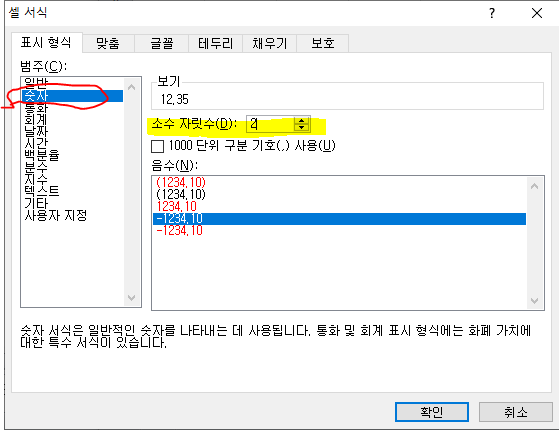

"12.3456" 에서 반올림이 되어 12.35 로 반올림이 되었고,
반대로 반올림 해제가 필요한 경우는
A1셀 선택후 , 오른쪽 마우수 버튼 클릭후-> 셀 서식 창에서 좌측 범주에서 "일반" 선택후 -> "확인" 클릭


반올림 하기전의 12.3456으로 돌아온다.
2. 엑셀 반올림 함수 round 함수로 소수점 자리수 반올림
셀 서식보다는 round함수로 반올림을 처리 하는게 더 수월경우가 많을것 같다.
ROUND 함수는 숫자를 지정한 자릿수로 반올림합니다. 예를 들어 셀 A1에 23.7825가 포함된 경우 값을 소수 2자리로 반올림하려면 다음 수식을 사용할 수 있습니다.
=ROUND(A1, 2) 이 함수의 결과는 23.78입니다.
구문
ROUND(number, num_digits)
ROUND 함수 구문에는 다음과 같은 인수가 사용됩니다.
- number 필수 요소입니다. 반올림할 숫자입니다. (보통 소수점 포함 숫자들 )
- num_digits 필수 요소입니다. 소소점 몇자리이상부터 반올림할 위치
roud 함수 사용예

A~E까지 평균이 65.366 에서, B7셀에 65.366 있고
- 소수점 1자리로 반올림 경우 =round(b7,1) 소수점 2번째가 5이상인 6이어서 반올림이 되어 65.4로 표시
- 소수점 2자리로 반올림 경우 =round(b7,2) 소수점 3번째가 5이상인 6이어서 반올림이 되어 65.37로 표시
3. 엑셀 round 함수로 지정 자리수 반올림 단위 절삭
이 경우는 백단위, 천단위, 만단위는 반올림 절삭이 필요한 경우, 소수점 자리수 있어도 반올림과는 관계가 없다.
단위 절삭도 많이들 사용을 하니, 반올림 자리수가 음수로 바뀌것만 알면 된다.
즉 십단위 절삭,백단위 절삭, 천단위 절삭,만단위 절삭.....

1번은 원단위 반올림 절삭
=ROUND(B2,-1) 에서 반올림 자리수가 양수가 아니 음수로 -1 이 들어가서 십단위 반올림 절삭 하라는 의미이고 -> 결과는 원단위가 4라서 반올림이 안되어 276,530
2번은 십단위 반올림 절삭
=ROUND(B2,-2) 에서 반올림 자리수가 -2 가 들어가서 백단위 반올림 절삭 하라는 의미이고 -> 결과는 십단위가 3이라 반올림이 안되어서 276,500
3번은 백단위 반올림 절삭
=ROUND(B2,-3) 에서 반올림 자리수가 -3 가 들어가서 천단위 반올림 절삭 하라는 의미이고 -> 결과는 백단위가 5 이상이어서 반올림이 되어 277,000
4번은 천단위 반올림 절삭
=ROUND(B2,-3) 에서 반올림 자리수가 -3 가 들어가서 천단위 반올림 절삭 하라는 의미이고 -> 결과는 천단위가 6 이라 반올림이 되어 280,000
'엑셀 > 함수-초급' 카테고리의 다른 글
| 엑셀 쉼표로 구분해서 셀 내용의 문자 글자 텍스트 합치기 연결하기 textjoin 함수 (1) | 2022.10.19 |
|---|---|
| 엑셀 조건부 평균 구하기 averageif 함수 사용법 (0) | 2020.02.17 |
| 엑셀 인수 목록에 있는 값의 평균(산술 평균)을 계산 averagea함수 (0) | 2020.02.16 |




댓글